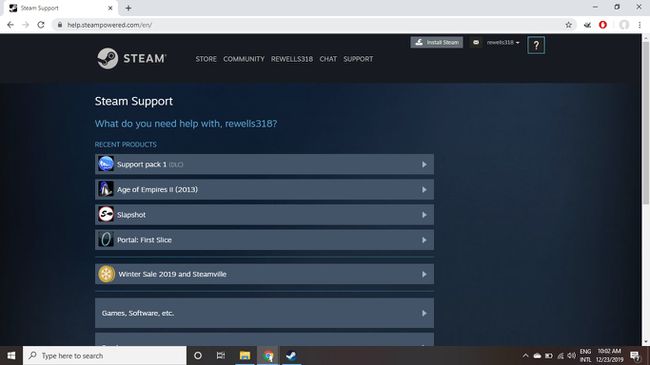Hogyan telepítsem a DLC-t a Steamen
Ha valaha is játszik PC-s játékokkal, akkor valószínűleg tudni fogja, hogyan kell telepíteni Letölthető tartalom (DLC) tovább Gőz. Sok játék kínál DLC-t mint alkalmazáson belüli vásárlások, de vásárolhat DLC-t közvetlenül a Steamtől, vagy használhat máshol vásárolt termékkulcsot is.
A cikkben található utasítások a következő Steam asztali kliensre vonatkoznak ablakok, Mac, és Linux.
DLC a Steamen
A letölthető tartalom olyan extra tartalom, amelyet a játékosok letölthetnek a játék megvásárlása után. A DLC további szinteket, új funkciókat és kozmetikai extrákat tartalmazhat, például karakterruhákat és skineket. A Steam együttműködik a játékfejlesztőkkel, hogy DLC-t kínáljon az online áruházában.
A Steamtől vásárolt legtöbb DLC automatikusan települ, de egyes játékokhoz harmadik féltől származó alkalmazáson keresztül engedélyezni kell a DLC-t. Más játékokhoz ellenőrző kód szükséges a DLC aktiválásához.
Hogyan töltsünk le DLC-t a Steamen
A DLC vásárlása és telepítése közvetlenül a Steamtől:
-
Indítsa el a Steam klienst, és válassza ki Könyvtár.
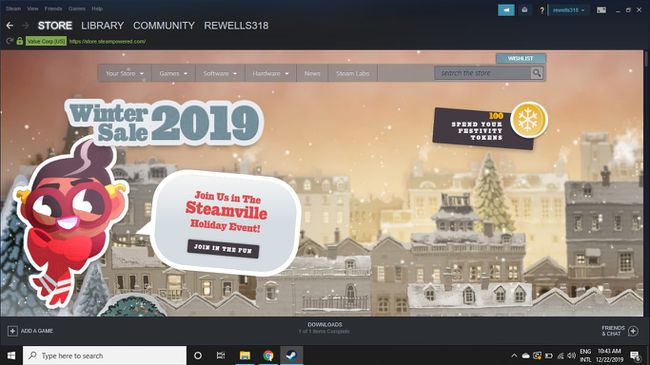
-
Válassza ki a játékot a bal oldali oszlopban.

-
Válassza ki Áruház oldala.

-
Görgessen le, és válassza ki a kívánt DLC-t Tartalom ehhez a játékhoz.
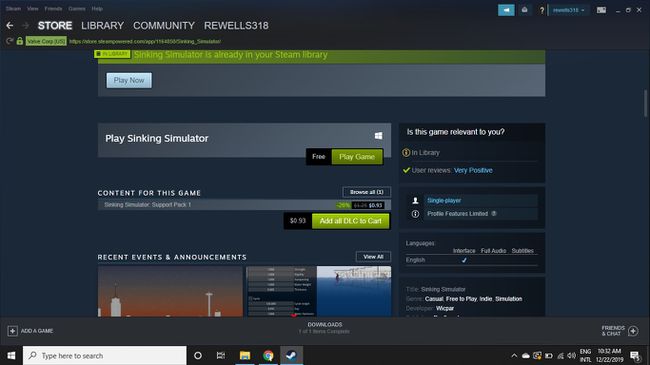
-
Fejezze be a vásárlást, majd válassza ki Tartalom telepítése a nyugta oldalon.
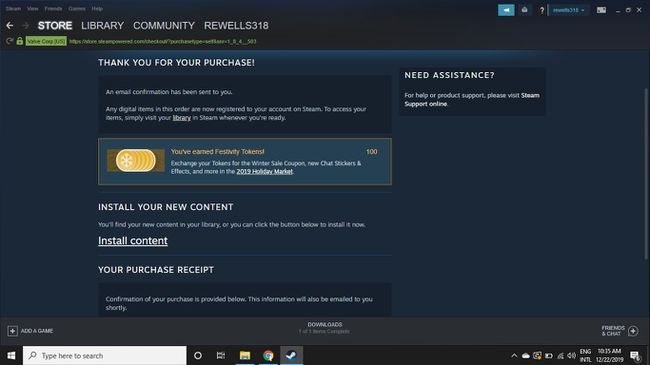
DLC-k kezelése a Steamen
Most, amikor kiválasztja a játékot a Könyvtárban, megjelenik egy DLC rész. Válassza ki Kezelje a DLC-met az extra tartalmak engedélyezésére vagy letiltására.

A DLC Steamben történő kezelésének másik módja, ha jobb gombbal kattint a játékra, és kiválasztja Tulajdonságok. A Tulajdonságok menüben válassza ki a DLC lapon a játékhoz telepített összes DLC megtekintéséhez.
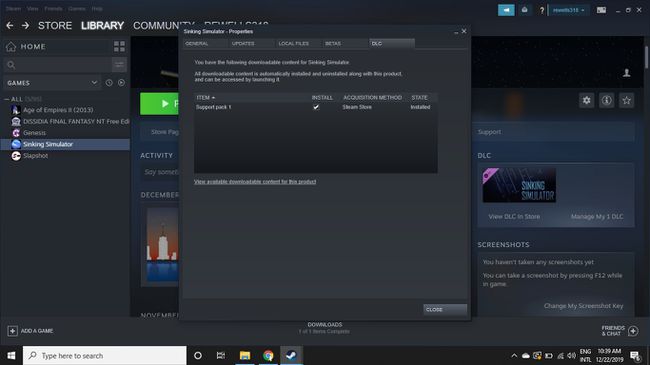
Hogyan telepítsünk DLC-t a Steamen termékkulcs segítségével
A Steam kulcsok különféle gyártóktól vásárolhatók meg, és úgy működnek, mint a hagyományos termékkulcsok, amelyeket a játékok fizikai másolataival csomagolnak. Ha DLC-vel rendelkező játékot vásárol egy boltban, a DLC kulcsa rányomtatható a címzettre vagy a játék tokjában található speciális kártyára. Néha, amikor tartalmat vásárol a Steamtől vagy más online kereskedőktől, a fejlesztő e-mailt küld Önnek a termékkulccsal.
Óvakodjon azoktól a webhelyektől, amelyek "ingyenes" termékkulcsokat kínálnak a Steam számára. Az ilyen oldalak gyakran tartalmaznak rosszindulatú amely gyűjtheti az Ön személyes adatait.
A DLC aktiválása a Steamen egy kulccsal:
-
Indítsa el a Steam klienst, és válassza ki Adj hozzá egy játékot a bal alsó sarokban, majd válassza ki Termék aktiválása a Steamen a felugró ablakban.
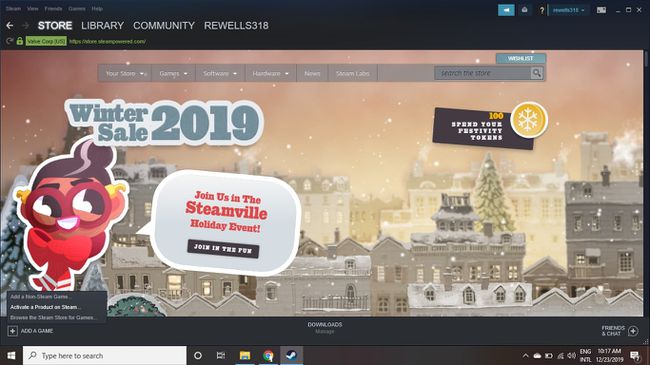
-
Válassza ki Következő, majd fogadja el a Steam előfizetői szerződést.

-
Írja be a kulcsot alá Termékkód és válassza ki Következő a tartalom telepítéséhez.
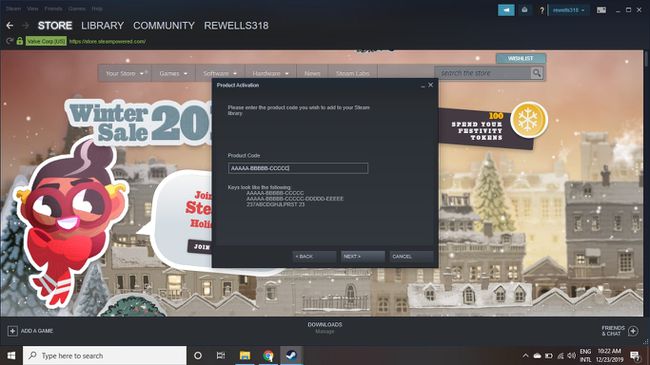
A DLC hibaelhárítása a Steamen
Ha a Steam DLC-je nem települ azonnal, ellenőrizze e-mailjeit, hogy megbizonyosodjon arról, hogy nincs-e szükség további lépésekre a tartalom aktiválásához, majd próbálja meg az alábbi lépéseket sorrendben:
-
Ellenőrizze a letöltéseket. Lépjen a Letöltések oldalra, és nézze meg, hogy a letöltés folyamatban van-e. Ha a letöltés elakadt, vagy a telepítés sikeres volt, de a DLC még mindig nem működik, folytassa a következő lépéssel.
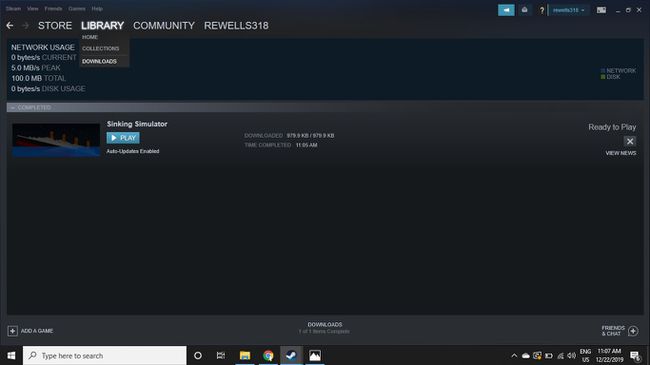
-
Indítsa újra a Steam klienst. Válassza ki Gőz > Kijárat a bal felső sarokban, majd nyissa meg újra a programot.
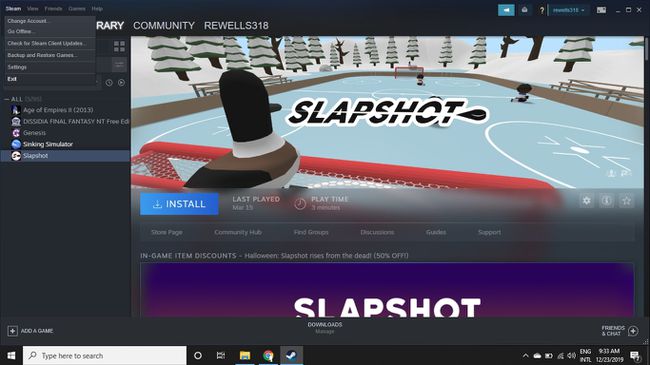
-
Csatlakozzon újra a Steam szerverekhez. Válassza ki felhasználónevét a jobb felső sarokban, majd válassza ki Jelentkezzen ki a fiókból. A Steam kliens bezárul, és az újbóli bejelentkezéshez meg kell adnia jelszavát.
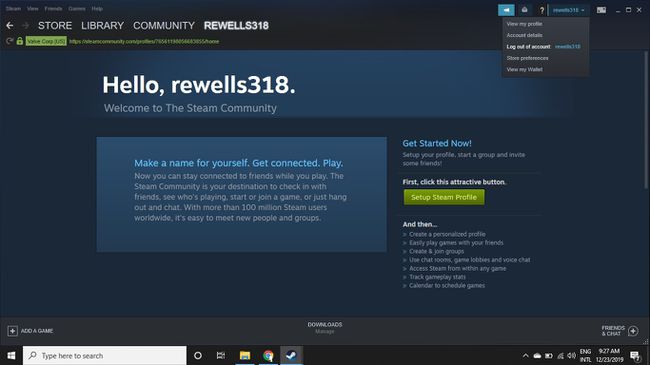
-
Indítsa újra a számítógépet. A rendszer újraindítása gyakran megoldja a szoftvertelepítési problémákat.
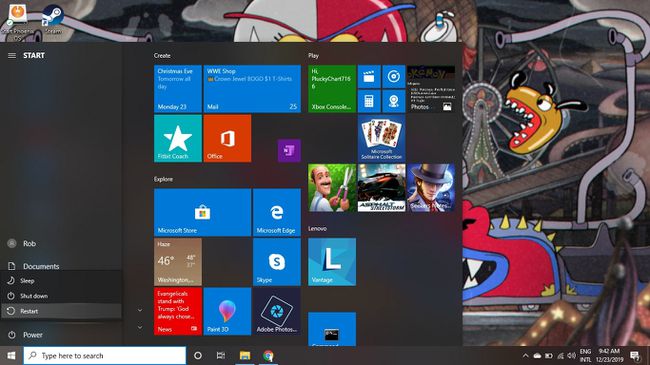
-
Érvényesítse a játék fájljait. Nyissa meg a játék Tulajdonságok menüjét, és válassza ki a Helyi fájlok fület, majd válassza ki Ellenőrizze a játékfájlok integritását. A Steam automatikusan kijavítja a szükséges fájlokat.
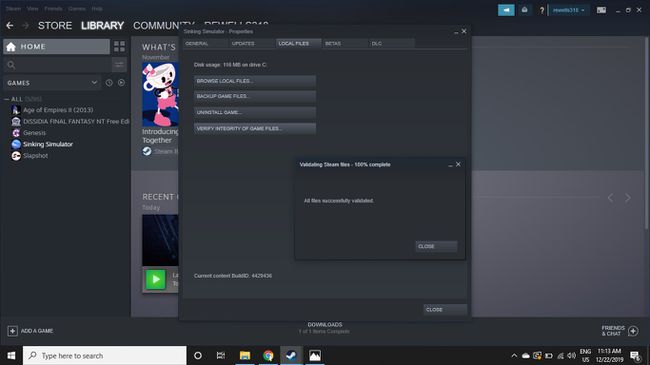
-
Ellenőrizze a Community Hubot. Nézd meg, hogy valaki más jelentett-e hasonló problémákat a játék közösségi oldalán. Ha igen, valószínűleg talál javaslatokat a probléma megoldására.
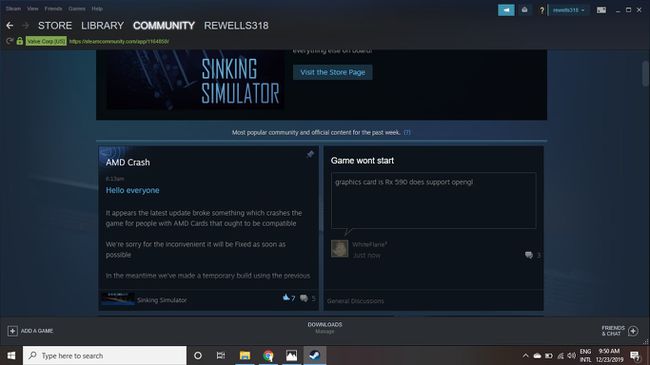
-
Várj mig. Néha a Steam szerverek túlterheltek, ezért csak türelmesnek kell lenni. Ellenőrizheti a SteamStatus webhelyen, hogy megtudja, milyen a forgalom az Ön régiójában.
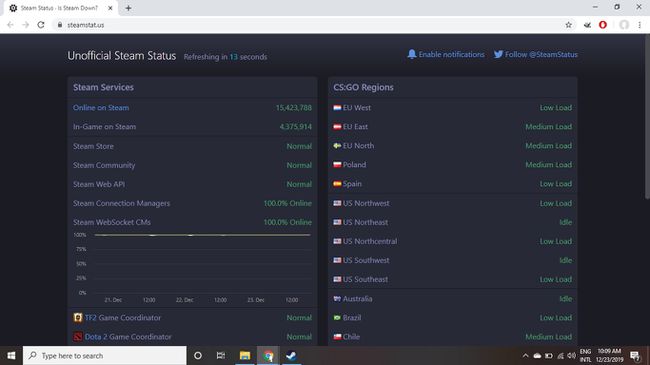
-
Jelentse a problémát a Steamnek. Ha a DLC még mindig nem működik, látogassa meg A Steam ügyfélszolgálati oldala. További segítségért jelentkezzen be fiókjába, és válassza ki azt a tartalmat, amellyel kapcsolatban problémái vannak.